chrome浏览器上isset($_POST['submit'])不返回ture
chrome浏览器下isset($_POST['submit'])不返回ture
在IE下能成功,但在chrome下不能,是否是浏览器自身的BUG?
------解决方案--------------------
代码没有问题,你怎么测试的。chrome 什么版本。
------解决方案--------------------
你到gg浏览器里看看有没有 gg的开发人员工具跟一下
------解决方案--------------------
注意缓存
------解决方案--------------------
Chrome是有问题的,但是采用提交按钮的值的做法尽量不要采用。另外如果用javascript的form.submit()的话,IE下也不提交的。建议采用hidden变量。
------解决方案--------------------
直接打印$_POST看下有没有
------解决方案--------------------

Heiße KI -Werkzeuge

Undresser.AI Undress
KI-gestützte App zum Erstellen realistischer Aktfotos

AI Clothes Remover
Online-KI-Tool zum Entfernen von Kleidung aus Fotos.

Undress AI Tool
Ausziehbilder kostenlos

Clothoff.io
KI-Kleiderentferner

AI Hentai Generator
Erstellen Sie kostenlos Ai Hentai.

Heißer Artikel

Heiße Werkzeuge

Notepad++7.3.1
Einfach zu bedienender und kostenloser Code-Editor

SublimeText3 chinesische Version
Chinesische Version, sehr einfach zu bedienen

Senden Sie Studio 13.0.1
Leistungsstarke integrierte PHP-Entwicklungsumgebung

Dreamweaver CS6
Visuelle Webentwicklungstools

SublimeText3 Mac-Version
Codebearbeitungssoftware auf Gottesniveau (SublimeText3)

Heiße Themen
 1376
1376
 52
52
 Was ist Updater.exe in Windows 11/10? Ist das der Chrome-Prozess?
Mar 21, 2024 pm 05:36 PM
Was ist Updater.exe in Windows 11/10? Ist das der Chrome-Prozess?
Mar 21, 2024 pm 05:36 PM
Jede Anwendung, die Sie unter Windows ausführen, verfügt über ein Komponentenprogramm, um sie zu aktualisieren. Wenn Sie also Google Chrome oder Google Earth verwenden, wird die Anwendung „GoogleUpdate.exe“ ausgeführt, geprüft, ob ein Update verfügbar ist, und es dann basierend auf den Einstellungen aktualisiert. Wenn Sie es jedoch nicht mehr sehen und stattdessen einen Prozess updater.exe im Task-Manager von Windows 11/10 sehen, gibt es dafür einen Grund. Was ist Updater.exe in Windows 11/10? Google hat Updates für alle seine Apps wie Google Earth, Google Drive, Chrome usw. bereitgestellt. Dieses Update bringt
 So implementieren Sie ein Online-Spracherkennungssystem mit WebSocket und JavaScript
Dec 17, 2023 pm 02:54 PM
So implementieren Sie ein Online-Spracherkennungssystem mit WebSocket und JavaScript
Dec 17, 2023 pm 02:54 PM
So implementieren Sie mit WebSocket und JavaScript ein Online-Spracherkennungssystem. Einführung: Mit der kontinuierlichen Weiterentwicklung der Technologie ist die Spracherkennungstechnologie zu einem wichtigen Bestandteil des Bereichs der künstlichen Intelligenz geworden. Das auf WebSocket und JavaScript basierende Online-Spracherkennungssystem zeichnet sich durch geringe Latenz, Echtzeit und plattformübergreifende Eigenschaften aus und hat sich zu einer weit verbreiteten Lösung entwickelt. In diesem Artikel wird erläutert, wie Sie mit WebSocket und JavaScript ein Online-Spracherkennungssystem implementieren.
 So lösen Sie das Problem, dass Google Chrome keine Webseiten öffnen kann
Jan 04, 2024 pm 10:18 PM
So lösen Sie das Problem, dass Google Chrome keine Webseiten öffnen kann
Jan 04, 2024 pm 10:18 PM
Was soll ich tun, wenn die Google Chrome-Webseite nicht geöffnet werden kann? Viele Freunde verwenden gerne Google Chrome. Einige Freunde stellen jedoch fest, dass sie Webseiten nicht normal öffnen können oder dass sich die Webseiten während der Nutzung nur sehr langsam öffnen. Werfen wir einen Blick auf die Lösung des Problems, dass Google Chrome-Webseiten nicht mit dem Editor geöffnet werden können. Lösung für das Problem, dass die Google Chrome-Webseite nicht geöffnet werden kann. Methode 1. Um Spielern zu helfen, die das Level noch nicht bestanden haben, erfahren Sie mehr über die spezifischen Methoden zum Lösen des Rätsels. Klicken Sie zunächst mit der rechten Maustaste auf das Netzwerksymbol in der unteren rechten Ecke und wählen Sie „Netzwerk- und Interneteinstellungen“. 2. Klicken Sie auf „Ethernet“ und dann auf „Adapteroptionen ändern“. 3. Klicken Sie auf die Schaltfläche „Eigenschaften“. 4. Doppelklicken Sie, um i zu öffnen
 Was ist das Installationsverzeichnis der Chrome-Plug-in-Erweiterung?
Mar 08, 2024 am 08:55 AM
Was ist das Installationsverzeichnis der Chrome-Plug-in-Erweiterung?
Mar 08, 2024 am 08:55 AM
Was ist das Installationsverzeichnis der Chrome-Plug-in-Erweiterung? Unter normalen Umständen lautet das Standardinstallationsverzeichnis von Chrome-Plug-In-Erweiterungen wie folgt: 1. Der Standard-Installationsverzeichnis-Speicherort von Chrome-Plug-Ins in Windows XP: C:\DocumentsandSettings\Benutzername\LocalSettings\ApplicationData\Google\Chrome\UserData\ Default\Extensions2. Chrome in Windows7 Der Standardinstallationsverzeichnisspeicherort des Plug-Ins: C:\Benutzer\Benutzername\AppData\Local\Google\Chrome\User
 WebSocket und JavaScript: Schlüsseltechnologien zur Implementierung von Echtzeitüberwachungssystemen
Dec 17, 2023 pm 05:30 PM
WebSocket und JavaScript: Schlüsseltechnologien zur Implementierung von Echtzeitüberwachungssystemen
Dec 17, 2023 pm 05:30 PM
WebSocket und JavaScript: Schlüsseltechnologien zur Realisierung von Echtzeit-Überwachungssystemen Einführung: Mit der rasanten Entwicklung der Internet-Technologie wurden Echtzeit-Überwachungssysteme in verschiedenen Bereichen weit verbreitet eingesetzt. Eine der Schlüsseltechnologien zur Erzielung einer Echtzeitüberwachung ist die Kombination von WebSocket und JavaScript. In diesem Artikel wird die Anwendung von WebSocket und JavaScript in Echtzeitüberwachungssystemen vorgestellt, Codebeispiele gegeben und deren Implementierungsprinzipien ausführlich erläutert. 1. WebSocket-Technologie
 So suchen Sie auf allen Registerkarten in Chrome und Edge nach Text
Feb 19, 2024 am 11:30 AM
So suchen Sie auf allen Registerkarten in Chrome und Edge nach Text
Feb 19, 2024 am 11:30 AM
Dieses Tutorial zeigt Ihnen, wie Sie bestimmte Texte oder Phrasen auf allen geöffneten Tabs in Chrome oder Edge unter Windows finden. Gibt es eine Möglichkeit, eine Textsuche auf allen geöffneten Tabs in Chrome durchzuführen? Ja, Sie können eine kostenlose externe Weberweiterung in Chrome verwenden, um Textsuchen auf allen geöffneten Tabs durchzuführen, ohne die Tabs manuell wechseln zu müssen. Einige Erweiterungen wie TabSearch und Strg-FPlus können Ihnen dabei helfen, dies einfach zu erreichen. Wie durchsucht man Text auf allen Registerkarten in Google Chrome? Strg-FPlus ist eine kostenlose Erweiterung, die es Benutzern erleichtert, auf allen Registerkarten ihres Browserfensters nach einem bestimmten Wort, einer bestimmten Phrase oder einem bestimmten Text zu suchen. Diese Erweiterung
 Wie öffne ich das Chrome-Dinosaurier-Spiel? Rufen Sie schnell das Little Dinosaur-Spiel-Tutorial auf
Mar 13, 2024 pm 06:49 PM
Wie öffne ich das Chrome-Dinosaurier-Spiel? Rufen Sie schnell das Little Dinosaur-Spiel-Tutorial auf
Mar 13, 2024 pm 06:49 PM
Der Chrome-Browser hat ein exklusives Easter-Egg-Spiel namens Little Dinosaur herausgebracht, das das Offline-Spielen unterstützt. Wenn Ihr Computer nicht mit dem Internet verbunden ist, können Sie zum Zeitvertreib das Dinosaurier-Spiel spielen. Wie öffnet man das Dinosaurier-Spiel in Chrome? Lassen Sie mich es Ihnen unten beibringen. Wie spiele ich Google Dinosaur? 1. Ziehen Sie zunächst das Netzwerkkabel ab oder deaktivieren Sie Ethernet in der Netzwerkverbindung. 2. Doppelklicken Sie, um Google Chrome zu öffnen, wenn die Internetverbindung unterbrochen ist, geben Sie eine zufällige URL in die Adressleiste ein und drücken Sie die Eingabetaste. 3. Dann erscheint über der Meldung „Keine Verbindung zum Internet“ ein kleiner Dinosaurier. 4. Wir können den kleinen Dinosaurier steuern, um das Spiel zu spielen, indem wir die Leertaste drücken.
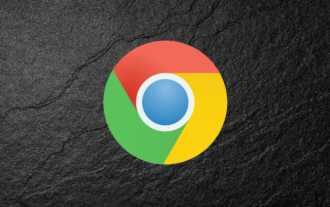 So blockieren Sie den Zugriff auf eine Website in Chrome
Apr 16, 2024 pm 07:52 PM
So blockieren Sie den Zugriff auf eine Website in Chrome
Apr 16, 2024 pm 07:52 PM
Wie blockiere ich den Zugriff auf eine Website in Chrome? Der Chrome-Browser ist heute einer der beliebtesten Webbrowser. Viele Benutzer verwenden Chrome gerne für den Zugriff auf verschiedene Webseiten. Beim Zugriff auf das Internet müssen wir jedoch auf die Sicherheit achten Wir können einige unsichere Websites direkt blockieren. Wie machen wir das? Dieser Artikel gibt Ihnen eine detaillierte Einführung in die Funktionsweise von Chrome zum Blockieren des Zugriffs auf bestimmte Websites. Interessierte Freunde dürfen ihn nicht verpassen. Tipps für Chrome zum Blockieren des Zugriffs auf bestimmte Websites: 1. Öffnen Sie den Google-Browser und klicken Sie auf das Symbol mit den „drei Punkten“ in der oberen rechten Ecke, wie in der Abbildung unten gezeigt. 2. Klicken Sie dann auf die Option „Einstellungen“, wie in der Abbildung unten gezeigt. 3.




